Win11 Bluetooth 아이콘이 표시되지 않는 문제는 많은 사용자가 직면한 문제가 되었습니다. PHP 편집자 Xinyi가 이 문제를 분석하고 해결책을 찾는 데 도움을 드릴 것입니다. Win11 시스템에서는 드라이버 문제, 설정 오류 또는 블루투스 서비스 중지로 인해 블루투스 아이콘이 표시되지 않을 수 있습니다. Bluetooth 기능을 다시 정상으로 되돌리기 위해 이 문제를 해결하는 방법을 자세히 살펴보십시오.
Win11 Bluetooth 아이콘에 문제 분석이 표시되지 않습니다
1. 먼저 네트워크 아이콘을 마우스 오른쪽 버튼으로 클릭한 다음 "네트워크 및 인터넷 설정"을 클릭합니다.
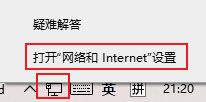
2. 그런 다음 "어댑터 옵션 변경"을 클릭하세요.
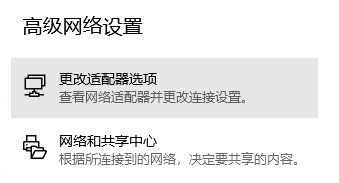
3. 그런 다음 Bluetooth를 마우스 오른쪽 버튼으로 클릭하고 "속성"을 선택합니다.
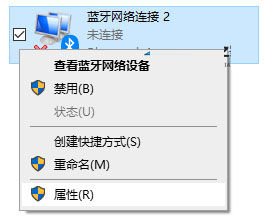
4. 그런 다음 "블루투스 설정"을 입력하고 선택하세요.
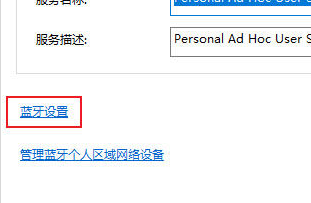
5. "알림 영역에 Bluetooth 아이콘 표시"를 선택하세요.
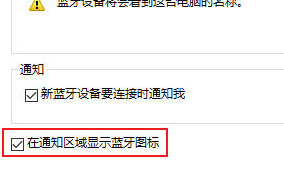
위 내용은 Win11에서 Bluetooth 아이콘이 표시되지 않으면 어떻게 해야 합니까? Win11 Bluetooth 아이콘에 문제 분석이 표시되지 않습니다.의 상세 내용입니다. 자세한 내용은 PHP 중국어 웹사이트의 기타 관련 기사를 참조하세요!